
Spisu treści:
- Krok 1: Kup zestaw samochodowy ESP8266 lub kup zestaw ESP8266/sterownik silnika
- Krok 2: Przylutuj przewody do silników… Następnie podłącz do płyty sterownika silnika
- Krok 3: Złóż swój samochód…
- Krok 4: Złóż swój samochód … ciąg dalszy
- Krok 5: Wykonaj wszystkie połączenia
- Krok 6: Pobierz Flasher ESP
- Krok 7: Pobierz podstawowe oprogramowanie układowe ESP8266
- Krok 8: Uruchom Flasher ESP
- Krok 9:
- Krok 10:
- Krok 11:
- Krok 12: Podstawowe oprogramowanie sprzętowe Flash ESP8266
- Krok 13: Odłącz od komputera i włącz zasilanie z baterii…
- Krok 14: Połącz się z urządzeniem z komputera przez WIFI
- Krok 15: Skonfiguruj Esp8266 do logowania do Wifi
- Krok 16: Prześlij ESP_Robot.bas
- Krok 17: Gdy to zrobisz, kliknij ESP_Robot.bas, a następnie kliknij EDIT, a następnie kliknij RUN
- Krok 18: Dostosuj prędkość, a potem baw się dobrze
- Autor John Day [email protected].
- Public 2024-01-30 11:32.
- Ostatnio zmodyfikowany 2025-01-23 15:03.

Jestem nauczycielem przedmiotów ścisłych w gimnazjum, a także Doradcą Klubu Robotyki. Szukałem bardziej opłacalnych sposobów na przekazanie robotów w ręce moich uczniów. Dzięki niskim cenom płyt ESP8266 udało mi się stworzyć autonomiczny samochód robota za mniej niż 20 USD. Z zestawami Lego Mindstorm kosztującymi 300 dolarów, zestawami MakeBlock kosztującymi około 100 dolarów, oznacza to znaczne oszczędności, które pozwalają mi zaangażować więcej uczniów w nasze konkursy robotyki. Aby konkurować z innymi robotami, zdaję sobie sprawę, że potrzebne są inne czujniki, takie jak ultradźwiękowe czujniki odległości, a także czujniki śledzenia linii… ale można je kupić za mniej niż 20 USD, co sprawia, że moje roboty kosztują poniżej 50 USD, które mogą wykonać wszystkie te zestawy, które kosztują dwa razy więcej.
Wszyscy nasi uczniowie korzystają z chromebooków, a wraz z upadkiem bezpłatnej strony internetowej Codebender roboty arduino znalazły się nieco poza zasięgiem. Wiem, że create.arduino.cc oferuje rozwiązanie, ale przy ograniczonym finansowaniu szukałem darmowych alternatyw.
Używając ESP8266 z płytą sterownika silnika, jestem teraz w stanie kontrolować samochód robota przez Wi-Fi. Korzystając z ESP8266 Basic możesz teraz modyfikować swój program również przez wifi. Wszystko to można zrobić w przeglądarce na chromebookach ucznia.
Chociaż ESP8266 Basic nie pozwoli ci używać czujników w takim stanie, w jakim jest (Basic jest zbyt wolny, aby odczytać niektóre z tych czujników), mam nadzieję stworzyć i zaprogramować moduły czujników arduino, które współpracują z podstawowymi modułami ESP8266, aby sterowanie robotem mogło być programowane w podstawowym używając tych arduino, które zaprogramowałem z obowiązkami wyczuwania. Dodałoby to tylko około 5-10 USD do kosztów robota (jednak mam już wiele płyt arduino, których mogę użyć do tego celu).
Krok 1: Kup zestaw samochodowy ESP8266 lub kup zestaw ESP8266/sterownik silnika

Link do zestawu sterowników silnika ESP8266/silnika:
www.ebay.com/itm/ESP8266-CP2102-Developmen…
Link do inteligentnego zestawu samochodowego ESP8266:
www.ebay.com/itm/222735537832?ssPageName=STRK:MESELX:IT&_trksid=p3984.m1558.l2649
Jeśli wybierzesz zestaw sterowników esp8266/silnik i chcesz majsterkować, będziesz potrzebować silników:
www.ebay.com/itm/2Pcs-Smart-Robot-Car-Plas…
Użyłem czarnej płyty piankowej zakupionej od Dollar Tree do mojego samochodu-robota, ponieważ miałem już silniki i zestaw ESP8266/Motor Driver.
Krok 2: Przylutuj przewody do silników… Następnie podłącz do płyty sterownika silnika


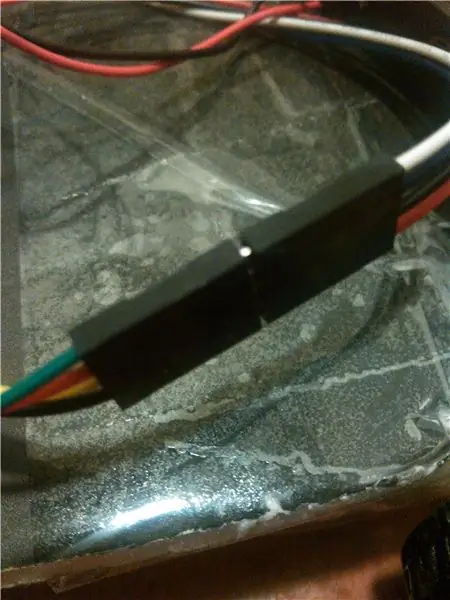

Użyłem 4 drucianych zworek damsko-męskich, które przeciąłem na pół. W ten sposób, po podłączeniu przewodów do silników i płytki sterownika, wystarczy połączyć końcówkę męską z końcówką żeńską, aby uzyskać ostateczne połączenie. Ułatwia to również prowadzenie przewodów, ale nie jest to konieczne, możesz użyć 4 przewodów (2 dla każdego silnika) do podłączenia silników do płytki.
Będziesz musiał przylutować przewody do silnika, aby móc podłączyć silniki do płyty sterownika.
Użyłem gorącego kleju, aby utrzymać przewody na miejscu, jako formę odprężenia.
Krok 3: Złóż swój samochód…
Jeśli kupiłeś zestaw samochodowy, złóż zgodnie ze źle przetłumaczonymi wskazówkami… ale to nie jest trudne, dość oczywiste.
Krok 4: Złóż swój samochód … ciąg dalszy

Jeśli wybierasz się na majsterkowanie, pójdzie ci trochę szybciej, pod warunkiem, że użyjesz opasek zaciskowych / gorącego kleju / kaczki lub taśmy do pakowania, aby złożyć swoje, tak jak ja.
Podłącz silnik/zespół koła do podwozia i poprowadź przewody do sterownika silnika.
Krok 5: Wykonaj wszystkie połączenia
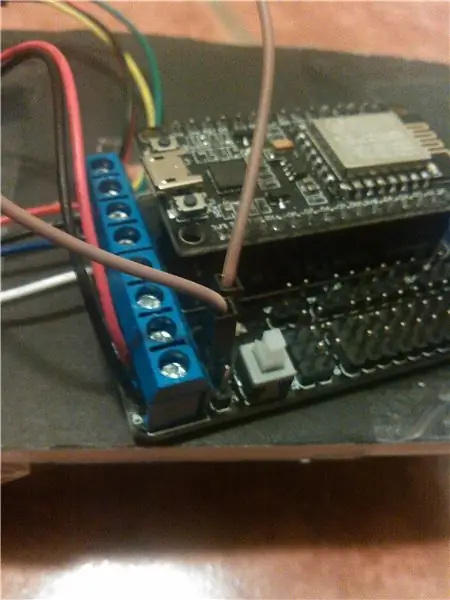
Teraz musisz podłączyć silniki i przewody zasilające do płyty sterownika. Być może trzeba będzie również podłączyć ESP8266 do płyty sterownika. Gdy wszystko jest już połączone i zabezpieczone, użyj przewodu micro USB, aby podłączyć go do komputera.
Podłącz zasilanie z akumulatora do uziemienia (czarny) i Vin (czerwony).
Przewody połączeniowe z jednego silnika do a+ i a-, inne przewody silnika do b+ i b-.
Podłącz Vin do Vm za pomocą zworki.
Krok 6: Pobierz Flasher ESP
Wersja Win64
github.com/nodemcu/nodemcu-flasher/raw/mas…
Wersja Win32
github.com/nodemcu/nodemcu-flasher/raw/mas…
Krok 7: Pobierz podstawowe oprogramowanie układowe ESP8266
github.com/esp8266/Basic/raw/NewWebSockets…
Zanotuj katalog, do którego go pobrałeś….
Krok 8: Uruchom Flasher ESP
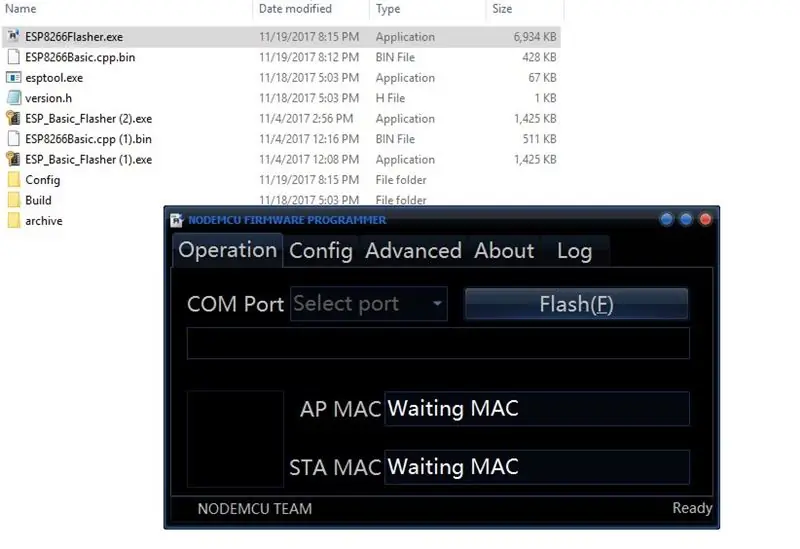
Uruchom ESP8266Flasher.exe
następnie kliknij config, a następnie kliknij bieg, aby wybrać oprogramowanie układowe
Krok 9:
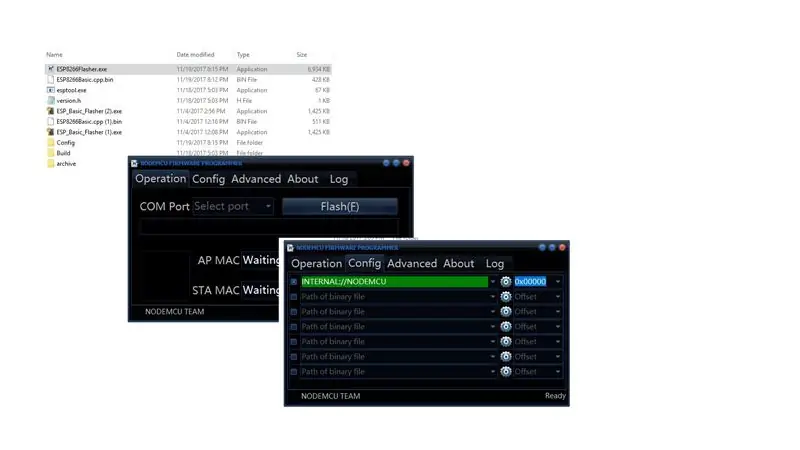
Znajdź plik binarny używany dla podstawowego oprogramowania układowego ESP8266 w katalogu pobierania.
Krok 10:
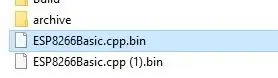
Powinien nazywać się: ESP8266Basic.cpp.bin Po załadowaniu upewnij się, że widzisz port com, do którego jest podłączony twój ESP8266, a następnie kliknij FLASH. (Pobrałem go dwa razy…dlatego mam dwa pliki…)
Krok 11:
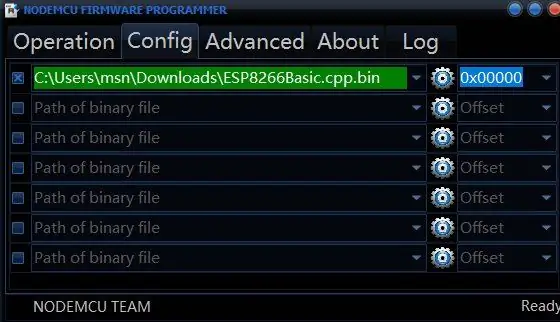
Krok 12: Podstawowe oprogramowanie sprzętowe Flash ESP8266
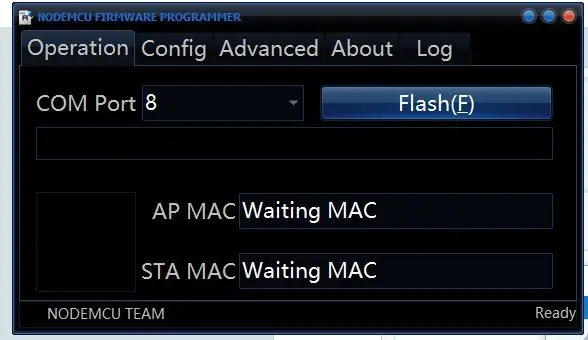
Krok 13: Odłącz od komputera i włącz zasilanie z baterii…
Po załadowaniu oprogramowania, odłącz od komputera i upewnij się, że baterie są prawidłowo osadzone. Użyj przełącznika przyciskowego, aby włączyć pokład.
Krok 14: Połącz się z urządzeniem z komputera przez WIFI
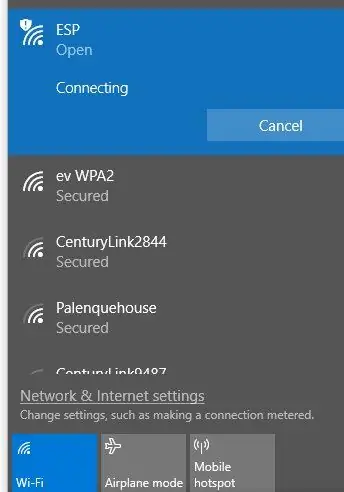
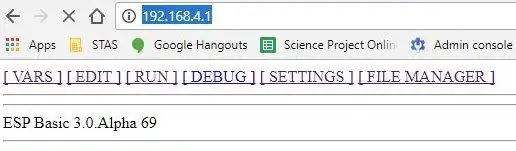
Szukaj OPEN Access point z ESP w nazwie. Połącz się z punktem dostępu. Żadne hasło nie powinno być potrzebne.
Po połączeniu wpisz: https://192.168.4.1 w przeglądarce, aby połączyć się z robotem.
Informacje na temat ESP8266 Basic można znaleźć na stronie
Pobierz program ESP8266 Robot Car z https://esp8266robot.nmmaker.net lub z poniższego linku:
drive.google.com/uc?id=1hfqrZ9HyEDvtkkCuW9s5TgWGAJUvWkIE&export=download
Krok 15: Skonfiguruj Esp8266 do logowania do Wifi
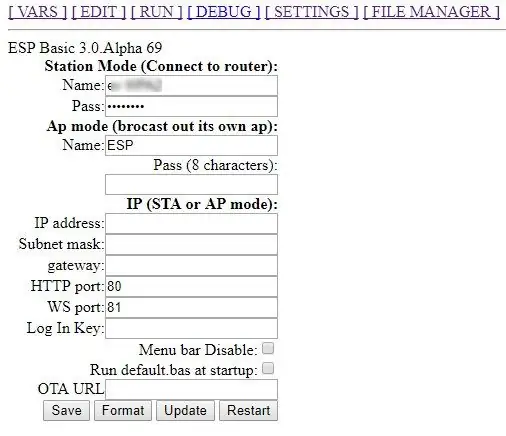
Kliknij Ustawienia, a następnie dodaj informacje o Wi-Fi. po zakończeniu kliknij Zapisz, a następnie uruchom ponownie.
Krok 16: Prześlij ESP_Robot.bas
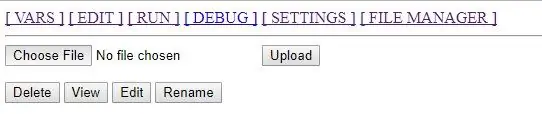
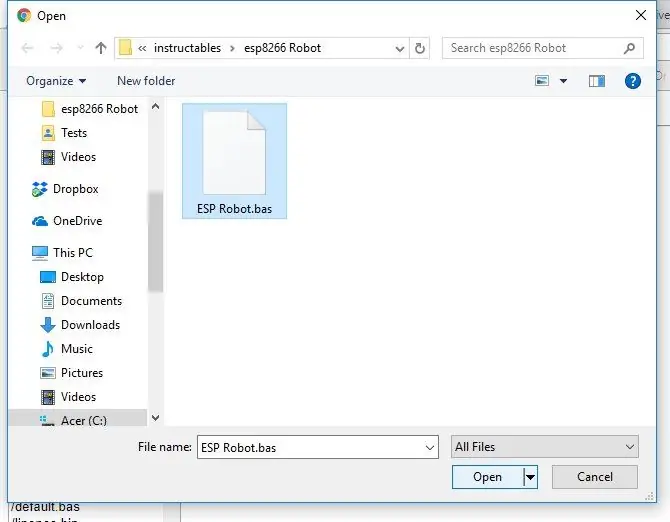
Pobierz ESP_Basic klikając:
drive.google.com/uc?id=1hfqrZ9HyEDvtkkCuW9s5TgWGAJUvWkIE&export=download
Kliknij Menedżera plików i otwórz ESP_Robot.bas, aby móc go wgrać na swoją tablicę. Alternatywnie możesz utworzyć plik w notatniku, skopiować i wkleić do pliku i zapisać go na swoim komputerze. (Odkryłem, że czasami, gdy kopiuję i wklejam do edytora dla ESP Basic, pojawiają się dodatkowe znaki powodujące błędy.)
prędkość=0
[szczyt]
print "speed" prędkość suwaka, 0, 1024 print przycisk "do przodu", [do przodu] przycisk druku "w lewo", [w lewo] przycisk "w prawo", [w prawo] przycisk druku "do tyłu", [do tyłu] przycisk druku "stop", [stop] przycisk drukowania "Wyjdź", [getMeOutOfHere] czekaj
[zatrzymać]
io(pwo, 5, 0) io(pwo, 4, 0) io(po, 0, 1) io(po, 2, 1) czekaj
[Naprzód]
io(pwo, 5, prędkość) io(pwo, 4, prędkość) io(po, 0, 1) io(po, 2, 1) czekaj
[do tyłu]
io(pwo, 5, prędkość) io(pwo, 4, prędkość) io(po, 0, 0) io(po, 2, 0) czekaj
[Prawidłowy]
io(pwo, 5, prędkość) io(pwo, 4, prędkość) io(po, 0, 1) io(po, 2, 0) czekaj
[lewo]
io(pwo, 5, prędkość) io(pwo, 4, prędkość) io(po, 0, 0) io(po, 2, 1) czekaj
[Zabierz mnie stąd]
kończyć się
Krok 17: Gdy to zrobisz, kliknij ESP_Robot.bas, a następnie kliknij EDIT, a następnie kliknij RUN
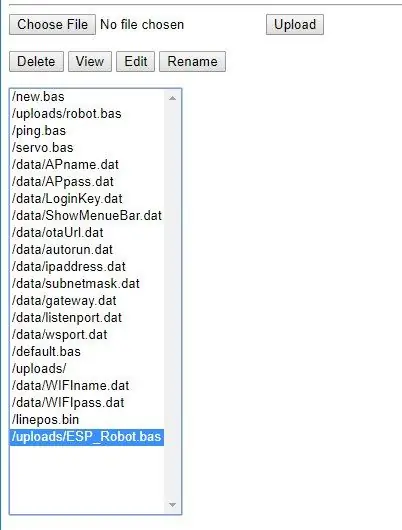
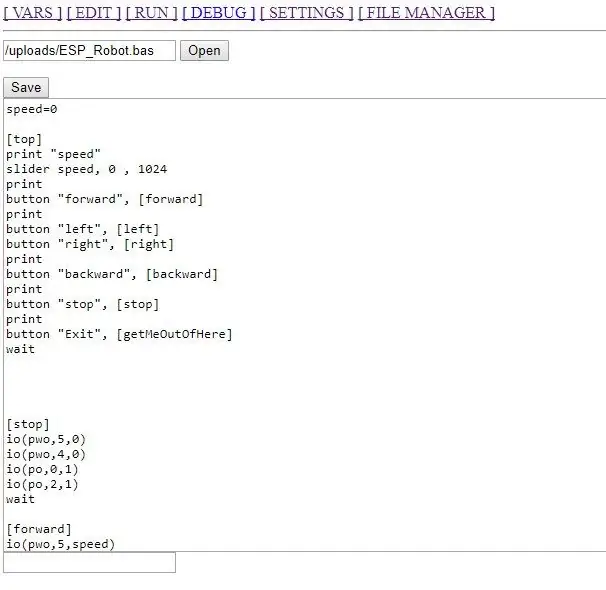
Krok 18: Dostosuj prędkość, a potem baw się dobrze
Zalecana:
Jak zrobić drona za pomocą Arduino UNO - Zrób quadkopter za pomocą mikrokontrolera: 8 kroków (ze zdjęciami)

Jak zrobić drona za pomocą Arduino UNO | Zrób quadkopter za pomocą mikrokontrolera: WprowadzenieOdwiedź mój kanał YouTubeDron to bardzo drogi gadżet (produkt) do kupienia. W tym poście zamierzam omówić, jak robię to tanio?? I jak możesz zrobić taki własny w niskiej cenie… Cóż, w Indiach wszystkie materiały (silniki, ESC
Sterowanie urządzeniami za pomocą poleceń głosowych za pomocą NodeMCU: 7 kroków (ze zdjęciami)

Kontrolowanie urządzeń za pomocą poleceń głosowych za pomocą NodeMCU: Chcę tylko przywitać się ze wszystkimi, to mój pierwszy raz, kiedy piszę instruktażowy projekt. Angielski nie jest moim językiem ojczystym, więc postaram się opisać jak najkrócej i jak najdokładniej. Sterowanie urządzeniami za pomocą poleceń głosowych nie jest niczym dziwnym
Jak kontrolować inteligentny przełącznik Sonoff Basic oparty na ESP8266 za pomocą smartfona: 4 kroki (ze zdjęciami)

Jak sterować inteligentnym przełącznikiem opartym na ESP8266 Sonoff Basic za pomocą smartfona: Sonoff to linia urządzeń dla inteligentnego domu opracowana przez ITEAD. Jednym z najbardziej elastycznych i niedrogich urządzeń z tej linii jest Sonoff Basic. Jest to przełącznik z obsługą Wi-Fi oparty na świetnym układzie ESP8266. W tym artykule opisano, jak skonfigurować Cl
Sterowanie 8 przekaźnikami za pomocą NodeMCU i odbiornika podczerwieni za pomocą pilota WiFi i IR oraz aplikacji na Androida: 5 kroków (ze zdjęciami)

Sterowanie 8 przekaźnikami za pomocą NodeMCU i odbiornika IR za pomocą Wi-Fi i pilota IR oraz aplikacji na Androida: Sterowanie 8 przełącznikami przekaźnikowymi za pomocą nodemcu i odbiornika ir przez Wi-Fi i pilota ir oraz aplikację na Androida. Ich pilot działa niezależnie od połączenia Wi-Fi. TUTAJ
Kontroluj Arduino za pomocą smartfona przez USB za pomocą aplikacji Blynk: 7 kroków (ze zdjęciami)

Kontroluj Arduino za pomocą smartfona przez USB za pomocą aplikacji Blynk: W tym samouczku nauczymy się korzystać z aplikacji Blynk i Arduino w celu sterowania lampą, połączenie będzie odbywać się przez port szeregowy USB. Celem tej instrukcji jest pokazanie najprostsze rozwiązanie do zdalnego sterowania Arduino lub c
